win11注销系统会怎么样 Win11系统注销账号在哪
更新时间:2024-05-02 15:52:29作者:yang
Win11系统注销账号是一个比较简单的操作,用户可以通过系统设置中的账户选项来进行注销,当用户注销账号后,所有与该账号相关的数据和设置都将被清除,用户将无法再访问与该账号相关的文件和应用程序。注销账号也意味着用户将无法再使用该账号登录系统,需要重新创建一个新的账号才能继续使用Win11系统。在注销账号之前,用户需要确保已备份好重要数据,以免造成数据丢失的情况发生。
方法如下:
1.方法一、开始按钮右键点【关机或注销】-【注销】。
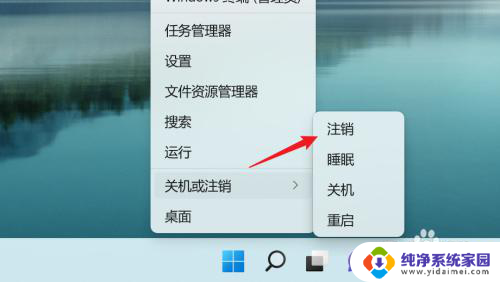
2.方法二、点【开始】菜单,右键下图所示位置,点【注销】。
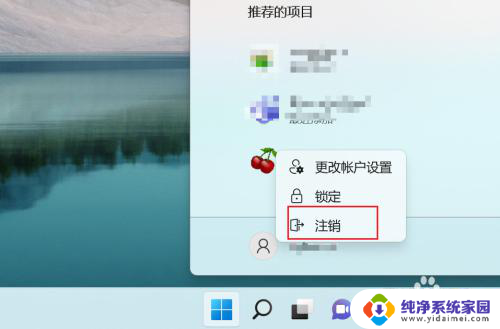
3.方法三、同时按【WIN+R】,打开【运行】。输入【shutdown -l】,点【确定】注销系统即可。
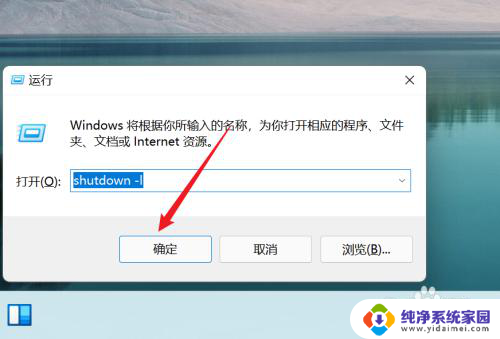
以上就是Win11注销系统的完整内容,如果有任何疑问,用户可以按照小编的方法进行操作,希望这能对大家有所帮助。
win11注销系统会怎么样 Win11系统注销账号在哪相关教程
- win11电脑微软账户如何注销 Windows11如何注销账号
- win11家庭版如何注销删除账户 windows11注销账号步骤
- win11怎么在电脑上注销 Win11注销在哪里
- win11注销快捷键 Win11电脑注销按钮位置在哪里
- win11没有注销按钮如何注销?解决方法大全!
- win11如何注销本地账户 win11本地账户删除方法
- 如何注销微软microsoft 账户win11 Win11如何退出绑定的微软账户
- win11如何创建guest来宾账户 Win11怎样在系统中创建来宾账户
- win11新建的账户无法登陆 Win11注册账号后无法登陆怎么解决
- win11登录账号时发生错误 Win11系统无法登陆Microsoft账户怎么办
- win11如何关闭协议版本6 ( tcp/ipv6 ) IPv6如何关闭
- win11实时防护自动开启 Win11实时保护老是自动开启的处理方式
- win11如何设置网页为默认主页 电脑浏览器主页设置教程
- win11一个屏幕分四个屏幕怎么办 笔记本如何分屏设置
- win11删除本地账户登录密码 Windows11删除账户密码步骤
- win11任务栏上图标大小 win11任务栏图标大小调整方法